win10设置窗口有阴影效果的步骤 win10怎样开启窗口阴影效果
更新时间:2023-11-13 13:37:42作者:jiang
win10设置窗口有阴影效果的步骤,在使用Windows 10操作系统的过程中,我们经常会发现窗口之间有着细微而美观的阴影效果,这种效果不仅能够提升视觉上的层次感,还能让整个界面更加生动和具有立体感,有些用户可能会在安装或者升级系统后发现窗口阴影效果消失了,这无疑让人感到困惑。该如何设置和开启Windows 10的窗口阴影效果呢?下面我们将一起来探讨这个问题,并且逐步了解具体的操作步骤。让我们一起来恢复和享受这种细致入微的视觉效果吧!
具体方法如下:
1、鼠标右击此电脑。

2、在弹框中点击属性。
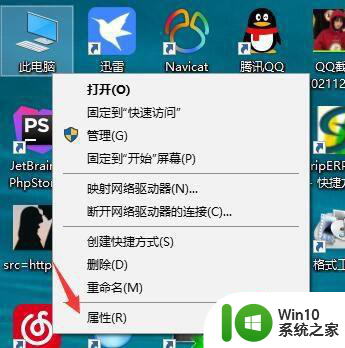
3、点击高级系统设置。
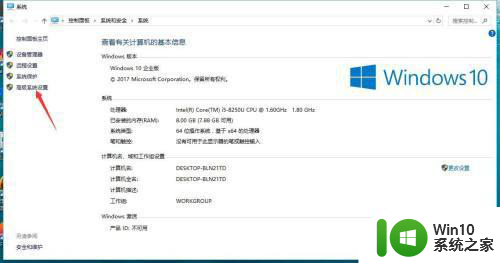
4、点击设置。
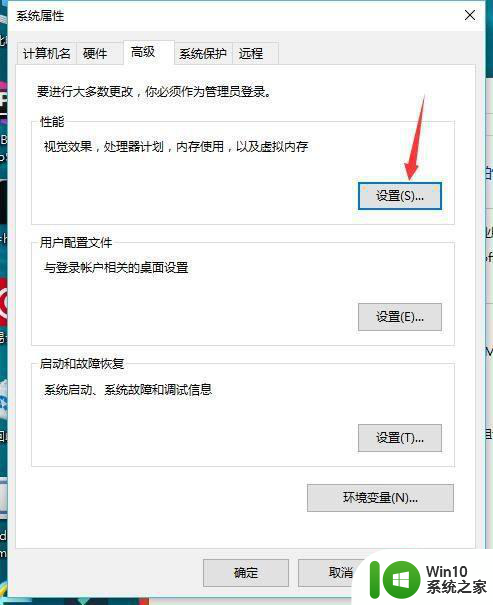
5、选中在窗口下显示阴影。
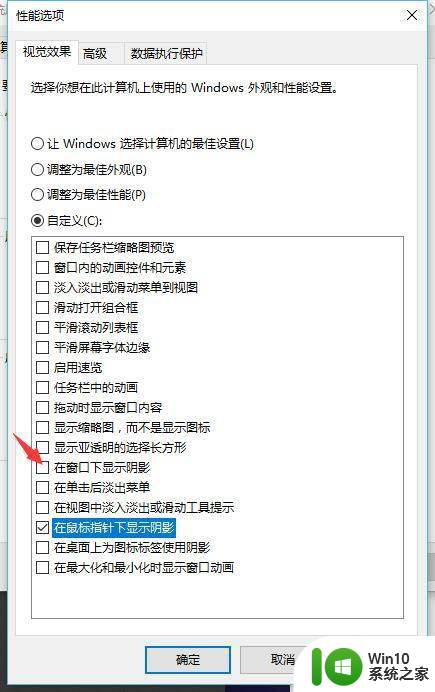
6、点击确定即可。
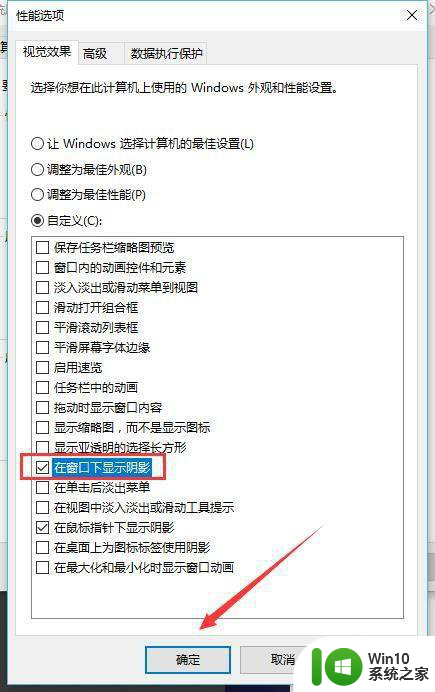
以上就是win10设置窗口有阴影效果的步骤的全部内容,还有不清楚的用户就可以参考一下小编的步骤进行操作,希望能够对大家有所帮助。
win10设置窗口有阴影效果的步骤 win10怎样开启窗口阴影效果相关教程
- win10窗口动画效果的具体设置方法 win10如何设置窗口动态效果
- win10窗口拖影严重的解决方法 win10窗口拖影严重什么原因
- win10开启窗口动画的详细步骤 win10窗口动画怎么开
- win10电脑字体阴影怎么调整 如何取消win10电脑桌面字体阴影
- win10玩死亡阴影闪退解决方法 死亡阴影win10闪退怎么办
- win10怎么运行死亡阴影 win10如何游玩死亡阴影
- win10如何更改窗口背景颜色 win10设置窗口颜色的详细步骤
- win10电脑怎样设置窗口边框大小 win10窗口边框设置大小方法
- win10修改窗口颜色的详细步骤 win10怎样修改窗口颜色
- 教你设置win10字幕效果的方法 win10怎样自定义设置字幕效果
- win10360浏览器小窗口模式在哪里设置 360小窗口播放怎么开启win10
- win10桌面字体有阴影怎么调 Win10桌面图标文字阴影丢失解决方法
- 蜘蛛侠:暗影之网win10无法运行解决方法 蜘蛛侠暗影之网win10闪退解决方法
- win10玩只狼:影逝二度游戏卡顿什么原因 win10玩只狼:影逝二度游戏卡顿的处理方法 win10只狼影逝二度游戏卡顿解决方法
- 《极品飞车13:变速》win10无法启动解决方法 极品飞车13变速win10闪退解决方法
- win10桌面图标设置没有权限访问如何处理 Win10桌面图标权限访问被拒绝怎么办
win10系统教程推荐
- 1 蜘蛛侠:暗影之网win10无法运行解决方法 蜘蛛侠暗影之网win10闪退解决方法
- 2 win10桌面图标设置没有权限访问如何处理 Win10桌面图标权限访问被拒绝怎么办
- 3 win10关闭个人信息收集的最佳方法 如何在win10中关闭个人信息收集
- 4 英雄联盟win10无法初始化图像设备怎么办 英雄联盟win10启动黑屏怎么解决
- 5 win10需要来自system权限才能删除解决方法 Win10删除文件需要管理员权限解决方法
- 6 win10电脑查看激活密码的快捷方法 win10电脑激活密码查看方法
- 7 win10平板模式怎么切换电脑模式快捷键 win10平板模式如何切换至电脑模式
- 8 win10 usb无法识别鼠标无法操作如何修复 Win10 USB接口无法识别鼠标怎么办
- 9 笔记本电脑win10更新后开机黑屏很久才有画面如何修复 win10更新后笔记本电脑开机黑屏怎么办
- 10 电脑w10设备管理器里没有蓝牙怎么办 电脑w10蓝牙设备管理器找不到
win10系统推荐
- 1 番茄家园ghost win10 32位旗舰破解版v2023.12
- 2 索尼笔记本ghost win10 64位原版正式版v2023.12
- 3 系统之家ghost win10 64位u盘家庭版v2023.12
- 4 电脑公司ghost win10 64位官方破解版v2023.12
- 5 系统之家windows10 64位原版安装版v2023.12
- 6 深度技术ghost win10 64位极速稳定版v2023.12
- 7 雨林木风ghost win10 64位专业旗舰版v2023.12
- 8 电脑公司ghost win10 32位正式装机版v2023.12
- 9 系统之家ghost win10 64位专业版原版下载v2023.12
- 10 深度技术ghost win10 32位最新旗舰版v2023.11